Microsoft Safety Scanner – Antivírus offline no Windows PE

Essa ferramenta é muito útil para escanear máquinas antes do sistema ligar. Um antivírus offline pode agir melhor do que um online. Vou demonstrar aqui como montar um disco do Windows PE (que já é uma dica boa), como adicionar softwares no Windows PE (no caso o Safety Scanner) e ainda como fazer um pendrive bootável!!!O interessante é que você pode colocar o Windows PE no seu WDS, como se fosse uma opção de instalação normal. Assim você teria uma ferramenta com várias possibilidades diretamente do boot PXE.
Você pode baixar o safety scanner em vários locais, tem esse aqui do baixaki.
*Atenção, vai ser necessário que você tenha o Windows AIK. Siga as instruções desse post aqui, para saber mais sobre o WAIK.
Criando uma ISO do Windows PE + Safety Scanner
- Abra o prompt de comando do WAIK (não é o cmd normal)
- copype.cmd x86 c:img (diretório escolhido para armazenar os arquivos para a ISO)
- dism /mount-wim /wimfile:c:imgwinpe.wim /index:1 /mountdir:c:imgmount
- dism /image:c:imgmount /set-scratchspace:512
- copy msert.exe c:imgmountwindowssystem32
Nota: Esse msert.exe é o executável do Safety Scanner que você baixou. Aponte para o local aonde você colocou ele. - dism /unmount-wim /mountdir:c:imgmount /commit
- copy c:imgwinpe.wim c:imgisosourcesboot.wim
- oscdimg -n -bc:imgetfsboot.com c:imgiso c:imgimg.iso (pronto! ISO gerada)
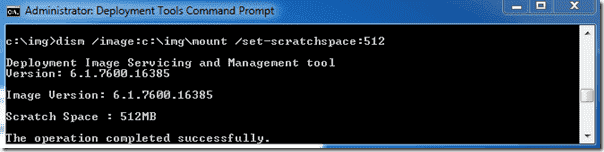
No Windows 7, você pode clicar com o botão direito e gravar a ISO em um CD ou DVD! Fácil, fácil.
Criar um USB bootável com o WinPE + Microsoft Safety Scanner
- diskpart
- list disk
- select disk #
Troque a ‘#’ pelo número exibido para o seu pendrive no comando list disk. Cuidado! Se escolher o número do seu disco local, poderá apagar tudo dele! - clean
- create partition primary
- select partition 1
- active
- format quick fs=fat32
- assign
- exit
- copype.cmd x86 c:img
- dism /mount-wim /wimfile:c:imgwinpe.wim /index:1 /mountdir:c:imgmount
- dism /image:c:imgmount /set-scratchspace:512
- copy msert.exe c:imgmountwindowssystem32
Nota: Esse msert.exe é o executável do Safety Scanner que você baixou. Aponte para o local aonde você colocou ele. - dism /unmount-wim /mountdir:c:imgmount /commit
- copy c:imgwinpe.wim c:imgisosourcesboot.wim
- xcopy c:imgiso*.* /e g:
Nota: “g:” é a letra referente ao seu pendrive.
Vida Longa e Próspera! Eu sou o Rafael, um empreendedor em TI com uma vontade louca de transformar profissionais de TI em vencedores! Tenho todas as principais certificações técnicas que preciso e também sou premiado pela Microsoft como MVP (Most Valuable Professional) por 7 anos! Depois dá uma olhadinha na minha página do Facebook, fb.com/bernardes.rafael, lá eu realizo Lives todos os dias!

Show de bola
[…] Dica do Rafael Bernades, no blog do pessoal do Cooperati […]